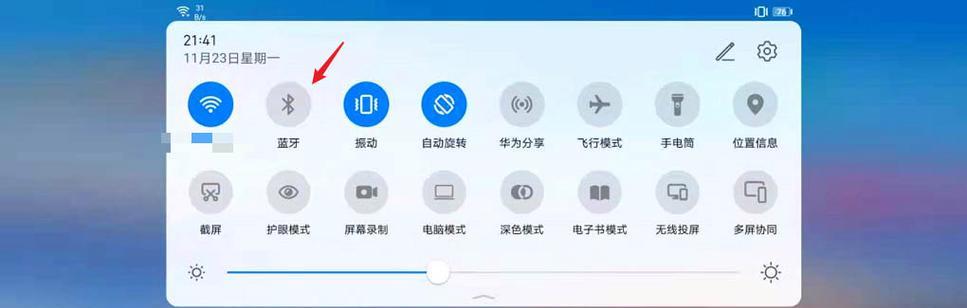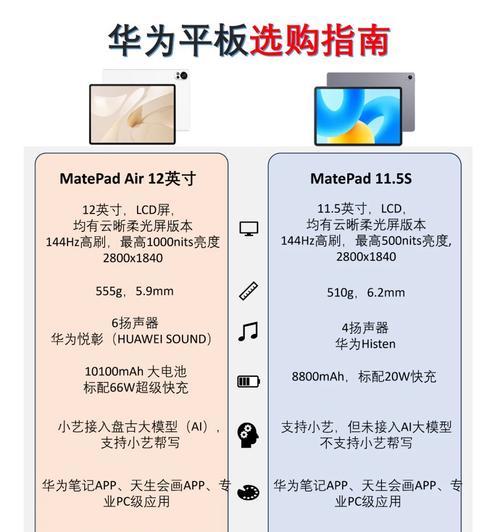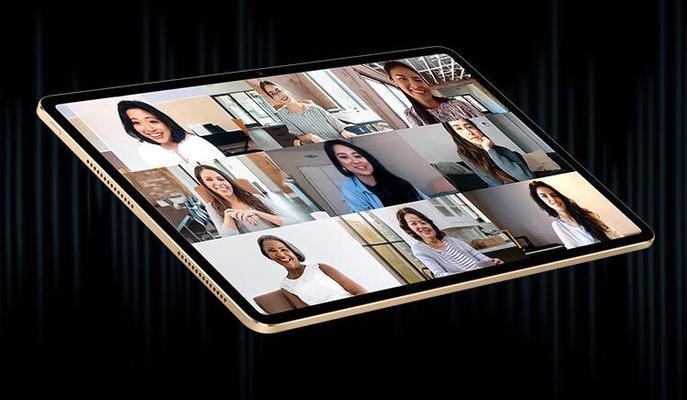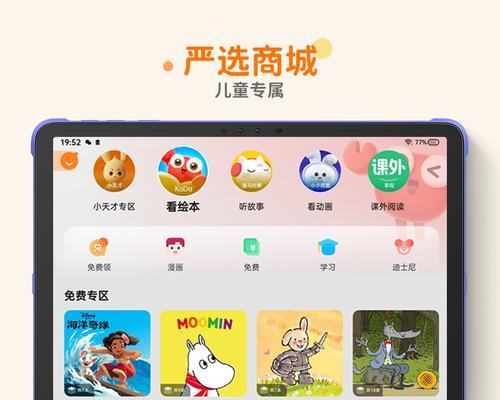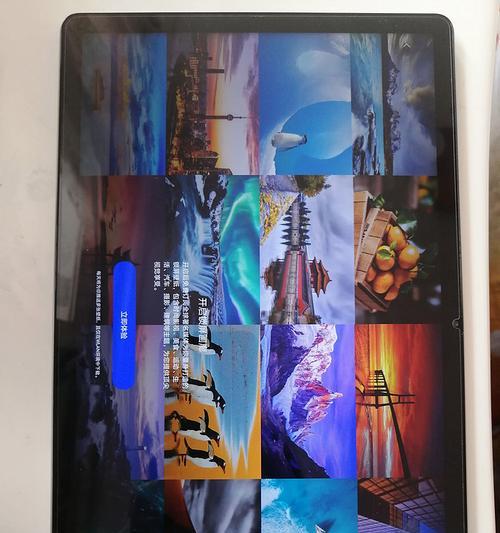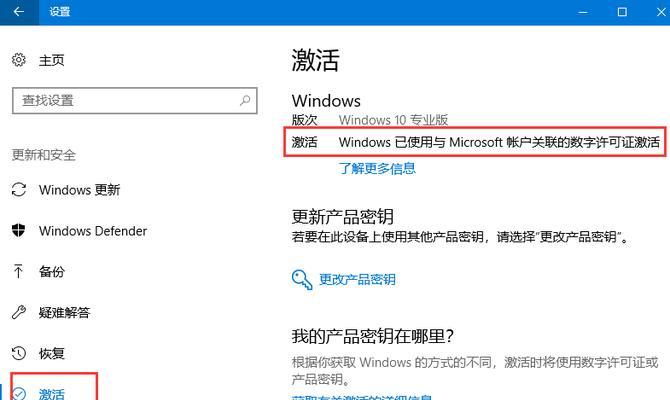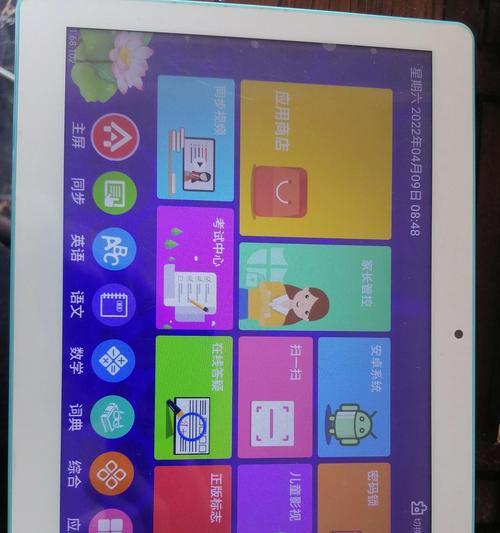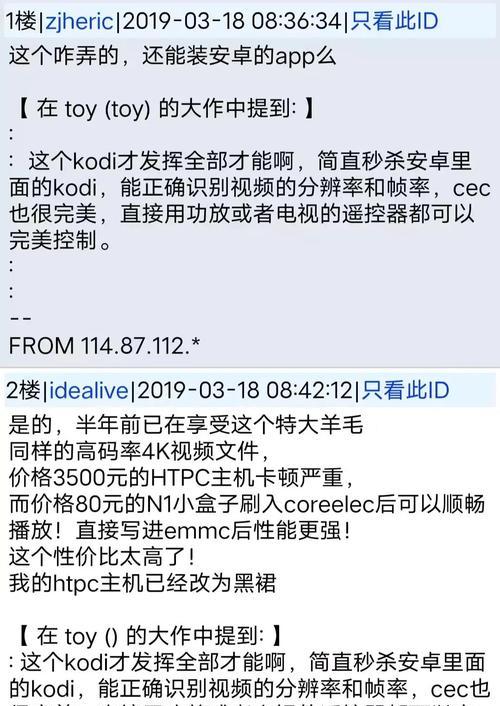平板电脑外置键盘如何连接笔记本?功能是否受限?
平板电脑以其便携性和多功能性得到广泛喜爱,但在处理大量文本时,一个实体键盘显然是更有优势的选择。将外置键盘连接到平板电脑,可以极大提高工作效率。如何将平板电脑外置键盘连接到笔记本电脑上呢?功能是否会受到限制?本文将为您提供详细的操作指南和相关解析。
如何将外置键盘连接到平板电脑?
1.选择合适的连接方式
外置键盘和平板电脑连接的方式主要有三种:蓝牙连接、无线2.4GHz接收器(也称为RF连接)和USB-C或Lightning接口(若平板支持)。不同类型的连接方式适合不同的使用场景。
蓝牙连接
1.开启键盘的蓝牙模式:一般在键盘的电源键旁边,有一个蓝牙符号的按钮。长按该按钮直到指示灯闪烁。
2.在平板电脑上打开设置:进入“设置”找到“蓝牙和设备”或者“蓝牙”选项并开启蓝牙。
3.搜索并配对:在平板电脑的蓝牙列表中寻找你的键盘,点击配对。
无线2.4GHz接收器(RF键盘)
1.将无线接收器插入平板电脑的相应接口(通常是USB-C或USB-A接口)。
2.确保键盘的电源处于开启状态,一般来说,打开键盘电源后便可以自动连接。
USB-C或Lightning接口
部分外置键盘带有USB-C或Lightning接口,可以直接插入平板电脑的相应端口。使用这种连接方式,通常无需外部电源就可以为键盘供电。
2.连接后进行配置
连接完成后,可能需要进行一些额外的配置,以确保键盘可以正常操作。根据需要调整键盘的输入语言,或者设定特定的快捷键等。

外置键盘连接到平板电脑后功能受限么?
平板电脑在使用外置键盘时,通常可以实现键盘几乎所有的功能,包括基本的文字输入、功能键、编辑操作等。但是一些特殊功能键,如音量、亮度调节等,可能需要平板电脑的支持才能正常工作。
功能表和特殊按键
F键(功能键):大多数平板电脑会支持F1至F12这些功能键,但具体功能取决于平板电脑的操作系统和软件设置。
快捷键:键盘上的快捷键(如复制、粘贴、撤销等)在连接平板电脑后多数能够使用,但要确保平板的输入法或操作系统已经支持这些快捷操作。
多媒体控制键:多媒体控制键(如播放、停止、上一曲、下一曲)可能需要平板电脑操作系统支持或额外驱动程序才能正常工作。
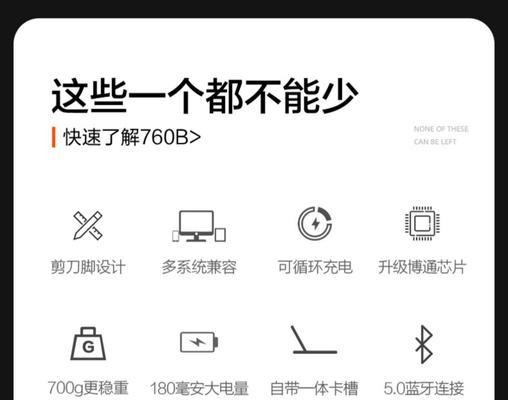
常见问题与解决方法
常见问题之一是连接不稳定或无法连接。为解决这一问题,以下几点需注意:
1.确认兼容性:确保外置键盘与平板电脑操作系统兼容。
2.检查电量:确保键盘电池电量足够或者键盘通电正常。
3.距离与障碍物:避免蓝牙连接时键盘和平板之间存在过多障碍物。
4.重启设备:有时候重启平板电脑和键盘可以解决连接问题。

连接外置键盘到平板电脑是一个简单且实用的操作,能显著提升输入效率和使用体验。通过上述步骤,您可以轻松完成连接并进行相应的配置。当然,某些功能键可能需要平板电脑的支持才能完全发挥其作用。如果您在连接过程中遇到问题,请按照我们提供的解决方案来排查,以便顺利解决问题。平板电脑与外置键盘的组合无疑为用户提供了更多灵活性,让工作和娱乐更加便捷。
版权声明:本文内容由互联网用户自发贡献,该文观点仅代表作者本人。本站仅提供信息存储空间服务,不拥有所有权,不承担相关法律责任。如发现本站有涉嫌抄袭侵权/违法违规的内容, 请发送邮件至 3561739510@qq.com 举报,一经查实,本站将立刻删除。
- 站长推荐
-
-

Win10一键永久激活工具推荐(简单实用的工具助您永久激活Win10系统)
-

华为手机助手下架原因揭秘(华为手机助手被下架的原因及其影响分析)
-

随身WiFi亮红灯无法上网解决方法(教你轻松解决随身WiFi亮红灯无法连接网络问题)
-

2024年核显最强CPU排名揭晓(逐鹿高峰)
-

光芒燃气灶怎么维修?教你轻松解决常见问题
-

小米MIUI系统的手电筒功能怎样开启?探索小米手机的手电筒功能
-

如何利用一键恢复功能轻松找回浏览器历史记录(省时又便捷)
-

红米手机解除禁止安装权限的方法(轻松掌握红米手机解禁安装权限的技巧)
-

华为系列手机档次排列之辨析(挖掘华为系列手机的高、中、低档次特点)
-

探讨路由器黄灯的含义及解决方法(深入了解路由器黄灯状况)
-
- 热门tag
- 标签列表
- 友情链接